Las traducciones son generadas a través de traducción automática. En caso de conflicto entre la traducción y la version original de inglés, prevalecerá la version en inglés.
Edición de la configuración de una capa OpsWorks
importante
El AWS OpsWorks Stacks servicio llegó al final de su vida útil el 26 de mayo de 2024 y se ha desactivado tanto para los clientes nuevos como para los existentes. Recomendamos encarecidamente a los clientes que migren sus cargas de trabajo a otras soluciones lo antes posible. Si tienes preguntas sobre la migración, ponte en contacto con el AWS Support equipo en AWS Re:post
Tras crear una capa, algunas propiedades (como la AWS región) son inmutables, pero puede cambiar la mayor parte de la configuración de la capa en cualquier momento. La edición de la capa también permite obtener acceso a los parámetros de configuración que no están disponibles en la página Add Layer (Añadir capa). Estos surtirán efecto a partir del momento en el que se guarde la nueva configuración.
Para editar una capa OpsWorks
-
En el panel de navegación, haga clic en Layers (Capas).
-
En la página Layers (Capas), seleccione un nombre de capa para abrir la página de detalles que muestra la configuración actual.
nota
Si selecciona uno de los nombres que está bajo el nombre de la capa irá directamente a la pestaña asociada en la página de detalles.
-
Haga clic en Editar y, a continuación, seleccione la pestaña correspondiente: Configuración general, Recetas, Red, EBSVolúmenes o Seguridad.
En las secciones siguientes se describe la configuración de diversas pestañas que están disponibles para todas las capas. Algunas capas tienen una configuración adicional específica de la capa que aparece en la parte superior de la página. Además, algunos parámetros están disponibles únicamente para pilas basadas en Linux, tal y como se ha indicado.
Configuración general
Todas los capas tienen los parámetros siguientes:
- Auto healing enabled
-
Indica si la reparación automática está habilitada para las instancias de la capa. El valor predeterminado es Yes (Sí).
- Personalizado JSON
-
Datos en JSON formato que se transfieren a las recetas de Chef para todas las instancias de esta capa. Puede utilizarlos, por ejemplo, para transferir datos a sus propias recetas. Para obtener más información, consulte Uso de Custom JSON.
nota
Puede declararlos personalizados JSON en los niveles de despliegue, capa y pila. Puede que le interese hacerlo si desea que alguna personalización JSON esté visible en toda la pila o solo para una implementación individual. O, por ejemplo, puede que desee anular temporalmente la personalización JSON declarada a nivel de capa por la personalización JSON declarada a nivel de despliegue. Si declara la personalización JSON en varios niveles, la personalización JSON declarada en el nivel de despliegue anula cualquier personalización JSON declarada tanto en el nivel de capa como en el de pila. La personalización JSON declarada a nivel de capa anula cualquier personalización JSON declarada únicamente a nivel de pila.
Si quieres usar la consola de AWS OpsWorks Stacks para especificar la personalización JSON de una implementación, en la página Implementar aplicación, selecciona Avanzada. Escribe la personalización JSON en el JSON cuadro Custom Chef y, a continuación, selecciona Guardar.
Para usar la consola de AWS OpsWorks Stacks JSON para especificar la personalización de una pila, en la página de configuración de la pila, escribe la personalización JSON en el JSON cuadro Personalizado y, a continuación, selecciona Guardar.
Para obtener más información, consulte Uso de Custom JSON y Implementación de aplicaciones.
- Instance shutdown timeout
-
Especifica cuánto tiempo (en segundos) espera AWS OpsWorks Stacks después de activar un evento de ciclo de vida de cierre antes de detener o terminar la instancia de Amazon. EC2 La configuración predeterminada es 120 segundos. El objetivo de esta configuración es dar a las recetas Shutdown de la instancia tiempo suficiente para completar sus tareas antes de finalizar la instancia. Si sus recetas Shutdown personalizadas necesitan más tiempo, modifique la configuración en consecuencia. Para obtener más información sobre el cierre de instancias, consulte Detener una instancia.
Los demás parámetros de esta pestaña varían en función del tipo de capa y son idénticos a la configuración que se muestra en la página Add Layer (Añadir capa) de la capa.
Recetas
La pestaña Recipes (Recetas) contiene las opciones siguientes.
- Custom Chef recipes (Recetas Chef personalizadas)
-
Puede asignar recetas de Chef personalizadas a los eventos del ciclo de vida de la capa. Para obtener más información, consulte Ejecución de recetas.
Network
La pestaña Network (Red) incluye las opciones siguientes.
- Elastic Load Balancing
-
Puede adjuntar un balanceador de carga Elastic Load Balancing a cualquier capa. AWS OpsWorks A continuación, Stacks registra automáticamente las instancias en línea de la capa en el balanceador de cargas y las cancela cuando se desconectan. Si has activado la función de drenaje de conexiones del balanceador de cargas, puedes especificar si Stacks la admite. AWS OpsWorks Para obtener más información, consulte Capa Elastic Load Balancing.
- Automatically Assign IP Addresses (Asignar automáticamente direcciones IP)
-
Puedes controlar si AWS OpsWorks Stacks asigna automáticamente direcciones IP públicas o elásticas a las instancias de la capa. Esto es lo que ocurre cuando activa esta opción:
-
Por ejemplo, las instancias respaldadas en tiendas, AWS OpsWorks Stacks asigna automáticamente una dirección cada vez que se inicia la instancia.
-
En el caso EBS de las instancias respaldadas por Amazon, AWS OpsWorks Stacks asigna automáticamente una dirección cuando la instancia se inicia por primera vez.
-
Si una instancia pertenece a más de una capa, AWS OpsWorks Stacks asigna automáticamente una dirección si has activado la asignación automática para al menos una de las capas,
nota
Si habilitas la asignación automática de direcciones IP públicas, solo se aplicará a las instancias nuevas. AWS OpsWorks Stacks no puede actualizar la dirección IP pública de las instancias existentes.
Si tu pila se ejecuta en unVPC, tienes configuraciones independientes para las direcciones IP públicas y elásticas. En la tabla siguiente se explica cómo interactúan:
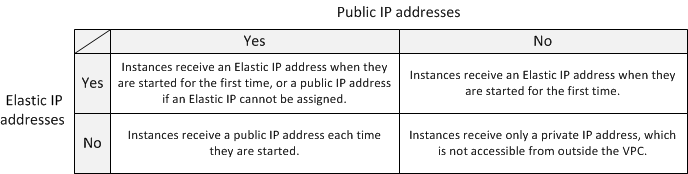
nota
Las instancias deben tener una forma de comunicarse con el servicio AWS OpsWorks Stacks, los repositorios de paquetes de Linux y los repositorios de libros de cocina. Si no especificas una dirección IP pública o elástica, VPC debes incluir un componente como, por ejemplo, NAT que permita que las instancias de la capa se comuniquen con sitios externos. Para obtener más información, consulte Cómo ejecutar una pila en un VPC.
Si su pila no se ejecuta en unVPC, las direcciones IP elásticas son su única configuración:
-
Yes (Sí): las instancias reciben una dirección IP elástica cuando se inician por primera vez, o una dirección IP pública si no se puede asignar una dirección IP elástica.
-
No: las instancias reciben una dirección IP pública cada vez que se inician.
-
Volúmenes de EBS
La pestaña EBSVolúmenes incluye los siguientes ajustes.
- EBSinstancias optimizadas
-
Si las instancias de la capa deben optimizarse para Amazon Elastic Block Store (AmazonEBS). Para obtener más información, consulte Amazon EBS -Optimized Instances.
- Volúmenes adicionales EBS
-
(Solo para Linux) Puede añadir EBSvolúmenes de Amazon o eliminarlos de las instancias de la capa. Cuando inicias una instancia, AWS OpsWorks Stacks crea automáticamente los volúmenes y los adjunta a las instancias. Puedes usar la página de recursos para administrar los volúmenes de EBS una pila. Para obtener más información, consulte Administración de recursos.
-
Punto de montaje: (obligatorio) especifique el punto de montaje o el directorio en el que se montará el EBS volumen.
-
# Discos: (opcional) si especificó una RAID matriz, el número de discos de la matriz.
Cada RAID nivel tiene un número predeterminado de discos, pero puede seleccionar un número mayor de la lista.
-
Total de tamaño (GiB): (obligatorio) el tamaño del volumen, en GiB.
En el caso de una RAID matriz, esta configuración especifica el tamaño total de la matriz, no el tamaño de cada disco.
En la tabla siguiente se muestran el tamaño de volumen mínimo y máximo permitidos para cada tipo de volumen.
Tipo de volumen Tamaño mínimo (GiB) Tamaño máximo (GiB) Magnético 1 1024 Aprovisionado IOPS () SSD 4 16384 Propósito general () SSD 1 16384 Rendimiento optimizado () HDD 500 16384 Frío HDD 500 16384 -
Tipo de volumen: (opcional) especifique si desea crear un magnético, de uso generalSSD, de rendimiento optimizado HDDHDD, frío o de PIOPS volumen.
El valor predeterminado es Magnetic (Magnético).
-
Cifrado: (opcional) especifique si desea cifrar el contenido del EBS volumen.
-
IOPSpor disco: (obligatorio para los SSD volúmenes aprovisionados IOPS SSD y de uso general) Si especifica un SSD volumen aprovisionado IOPS SSD o de uso general, también debe especificarlo por disco. IOPS
En el caso de IOPS los volúmenes aprovisionados, puede especificar la IOPS velocidad al crear el volumen. La proporción entre el tamaño IOPS aprovisionado y el volumen solicitado puede ser de 30 como máximo (en otras palabras, un volumen con 3000 IOPS debe tener al menos 100 GB). Los tipos de volumen de uso general (SSD) tienen un tamaño IOPS de volumen base de 3 veces, con un máximo de 10 000 IOPS y pueden reproducirse hasta 3000 IOPS durante 30 minutos.
-
Cuando añade volúmenes a una capa o elimina un volumen de la capa, tenga en cuenta lo siguiente:
-
Si añade un volumen, cada instancia nueva obtiene el volumen nuevo, pero AWS OpsWorks Stacks no actualiza las instancias existentes.
-
Si elimina un volumen, se aplica únicamente a las nuevas instancias; las instancias ya existentes conservan sus volúmenes.
Especificación de un punto de montaje
Puede especificar cualquier punto de montaje que prefiera. Sin embargo, ten en cuenta que algunos puntos de montaje están reservados para que los usen AWS OpsWorks Stacks o Amazon EC2 y no deberían usarse para EBS volúmenes de Amazon. No utilice carpetas típicas del sistema Linux como /home o /etc.
Los siguientes puntos de montaje están reservados para que los usen AWS OpsWorks Stacks.
-
/srv/www -
/var/log/apache2(Ubuntu) -
/var/log/httpd(Amazon Linux) -
/var/log/mysql -
/var/www
Cuando una instancia arranca o rearranca, autofs (un proceso de montaje automático) utiliza puntos de montaje de dispositivos efímeros como /media/ephemeral0 para montajes vinculados. Esta operación se lleva a cabo antes de que se monten los EBS volúmenes de Amazon. Para asegurarte de que el punto de montaje de tu EBS volumen de Amazon no entre en conflicto con autofs, no especifiques un punto de montaje de dispositivo efímero. Los posibles puntos de montaje efímeros del dispositivo dependen del tipo de instancia concreto y de si está respaldada por un almacén de instancias o por Amazon. EBS Para evitar un conflicto con autofs, haga lo siguiente:
-
Verifique si en los puntos de montaje del dispositivo efímero se encuentra el tipo de instancia y el almacenamiento de respaldo concretos que desea utilizar.
-
Ten en cuenta que un punto de montaje que funcione para una instancia respaldada por un almacén de instancias podría entrar en conflicto con autofs si cambias a una instancia EBS respaldada por Amazon o viceversa.
nota
Si quieres cambiar la asignación de dispositivos y bloques del almacén de instancias, puedes crear una personalizada. AMI Para obtener más información, consulte Amazon EC2 Instance Store. Para obtener más información sobre cómo crear una personalización AMI para AWS OpsWorks Stacks, consulteUso de AMI personalizadas.
A continuación se presenta un ejemplo de cómo utilizar una receta personalizada para garantizar que el punto de montaje de un volumen no entre en conflicto con autofs. Puede adaptarla según sea necesario para su caso de uso particular.
Para evitar un punto de montaje conflictivo
-
Asigne un EBS volumen de Amazon a la capa deseada, pero utilice un punto de montaje tal
/mnt/workspaceque nunca entre en conflicto con los autofs. -
Implemente la siguiente receta personalizada, que crea un directorio de aplicaciones en el EBS volumen de Amazon y enlaza con él desde
/srv/www/. Para obtener más información acerca de cómo implementar las recetas personalizadas, consulte Cookbooks and Recipes y Personalización AWS OpsWorks de Stacks.mount_point = node['ebs']['raids']['/dev/md0']['mount_point'] rescue nil if mount_point node[:deploy].each do |application, deploy| directory "#{mount_point}/#{application}" do owner deploy[:user] group deploy[:group] mode 0770 recursive true end link "/srv/www/#{application}" do to "#{mount_point}/#{application}" end end end -
Añada una línea
depends 'deploy'al archivometadata.rbdel libro de recetas personalizado.
Seguridad
La pestaña Security (Seguridad) incluye las opciones siguientes.
- Grupos de seguridad
-
Una capa debe tener al menos un grupo de seguridad asociado. Usted especifica cómo asociar los grupos de seguridad al crear o actualizar una pila. AWS OpsWorks Stacks proporciona un conjunto estándar de grupos de seguridad integrados.
-
La opción predeterminada es hacer que AWS OpsWorks Stacks asocie automáticamente el grupo de seguridad integrado correspondiente a cada capa.
-
También puede optar por no asociar automáticamente grupos de seguridad integrada y, en su lugar, asociar un grupo de seguridad personalizado a cada capa en el momento de crear la capa.
Para obtener más información acerca de los grupos de seguridad, consulte Uso de grupos de seguridad.
Una vez que se ha creado la capa, puede utilizar Security Groups (Grupos de seguridad) para añadir más grupos de seguridad a la capa seleccionándolos en la lista Custom security groups (Grupos de seguridad personalizados). Tras añadir un grupo de seguridad a una capa, AWS OpsWorks Stacks lo añade a todas las instancias nuevas. (Ten en cuenta que las instancias del almacén de instancias que se reinicien aparecerán como instancias nuevas, por lo que también tendrán los nuevos grupos de seguridad). AWS OpsWorks Stacks no agrega grupos de seguridad a las instancias en línea.
Puede eliminar los grupos de seguridad existentes haciendo clic en la x, tal y como se indica a continuación:
-
Si eliges que AWS OpsWorks Stacks asocie automáticamente los grupos de seguridad integrados, puedes eliminar los grupos de seguridad personalizados que hayas agregado anteriormente haciendo clic en la x, pero no puedes eliminar el grupo integrado.
-
Si ha elegido no asociar automáticamente los grupos de seguridad integrada, puede eliminar todos los grupos de seguridad existentes, incluido el original, siempre y cuando la capa conserve al menos un grupo.
Después de eliminar un grupo de seguridad de una capa, AWS OpsWorks Stacks no lo agrega a ninguna instancia nueva o reiniciada. AWS OpsWorks Stacks no elimina los grupos de seguridad de las instancias en línea.
nota
Si tu pila se ejecuta en unVPC, puedes añadir o eliminar un grupo de seguridad para una instancia online mediante la EC2 consola de AmazonAPI, oCLI. Sin embargo, este grupo de seguridad no estará visible en la consola de AWS OpsWorks Stacks. Si quieres eliminar el grupo de seguridad, también debes usar AmazonEC2. Para obtener más información, consulte Grupos de seguridad.
Tenga en cuenta lo siguiente:
-
No puede restringir los parámetros de acceso al puerto del grupo de seguridad integrado añadiendo un grupo de seguridad más restrictivo. Cuando hay varios grupos de seguridad, Amazon EC2 usa la configuración más permisiva.
-
No debe modificar la configuración de un grupo de seguridad integrado. Al crear una pila, AWS OpsWorks Stacks sobrescribe las configuraciones de los grupos de seguridad integrados, por lo que los cambios que realices se perderán la próxima vez que crees una pila.
Si descubre que necesita una configuración de grupo de seguridad más restrictiva para una o varias capas más, siga estos pasos:
-
Cree grupos de seguridad personalizados con los parámetros adecuados y añádalos a las capas adecuadas.
Cada capa de la pila debe tener al menos un grupo de seguridad además del grupo integrado, aunque solo una capa requiera una configuración personalizada.
-
Edita la configuración de la pila y cambia la opción Usar grupos OpsWorks de seguridad a No.
AWS OpsWorks Stacks elimina automáticamente el grupo de seguridad integrado de cada capa.
Para obtener más información sobre los grupos de seguridad, consulte Amazon EC2 Security Groups.
-
- EC2Perfil de instancia
-
Puede cambiar el EC2 perfil de las instancias de la capa. Para obtener más información, consulte Especificación de permisos para aplicaciones que se ejecutan en EC2 instancias.
CloudWatch Registros
La pestaña CloudWatch Logs te permite activar o desactivar Amazon CloudWatch Logs. CloudWatch La integración de los registros funciona con las pilas basadas en Linux de Chef 11.10 y Chef 12. Para obtener más información sobre cómo habilitar la integración de CloudWatch los registros y especificar los registros que desea administrar en la CloudWatch consola de registros, consulte. Uso de Amazon CloudWatch Logs con AWS OpsWorks Stacks
Tags
La pestaña Tags (Etiquetas) le permite aplicar etiquetas de asignación de costos a las capas. Después de añadir las etiquetas, puede activarlas en la AWS Billing and Cost Management consola. Al crear una etiqueta, está aplicando la etiqueta a cada recurso dentro de la estructura etiquetada. Por ejemplo, si aplicas una etiqueta a una capa, estás aplicando la etiqueta a cada instancia, EBS volumen de Amazon o balanceador de cargas de Elastic Load Balancing de la capa. Para obtener más información sobre cómo activar tus etiquetas y utilizarlas para realizar un seguimiento y gestionar los costes de tus recursos de AWS OpsWorks Stacks, consulta Uso de etiquetas de asignación de costes y activación de etiquetas de asignación de costes definidas por el usuario en la Guía del usuario de Billing and Cost Management. Para obtener más información sobre el etiquetado en AWS OpsWorks Stacks, consulte Etiquetas.